Aktualizace:Od prosince 2015 nabízí AWS Managed EC2 NAT bránu. Proto již není nutné ručně nasazovat a spravovat NAT pro vaše soukromé podsítě. Pokud však z nějakého důvodu potřebujete nasadit své vlastní servery NAT, můžete použít níže uvedené pokyny.
Amazon Virtual Private Cloud (Amazon VPC) vám umožňuje zřídit soukromou izolovanou sekci cloudu Amazon Web Services (AWS), kde můžete spouštět prostředky AWS ve virtuální síti, kterou definovat. Pomocí VPC můžete definovat své vlastní podsítě a také řídit trasy mezi vašimi podsítěmi. Můžete se také rozhodnout, zda chcete své podsítě vystavit internetu. „Soukromé“ podsítě VPC jsou ideální hostitelé pro vaše servery MongoDB. S nakonfigurovaným NAT mohou vaše stroje v podsíti přistupovat k internetu, ale nikdo na internetu se nedostane na vaše servery. Můžete také nastavit připojení VPN typu site to site pro přístup k instancím mongo z místního prostředí.
ScaleGrid usnadňuje nasazení a správu instancí hostování MongoDB v podsíti VPC. Všechny stávající funkce MongoDB na AWS, jako jsou zálohy, obnovy, monitorování, výstrahy atd., jsou plně funkční v prostředí VPC.
Soukromé podsítě VPC používané pro nasazení Mongo musí mít odchozí přístup k internetu – takže se ujistěte, že jste před nasazením svých mongo instancí nastavili NAT. Pokud nasazujete sadu replik, vytvořte prosím tři podsítě, každou v samostatné zóně dostupnosti.
Zde je příklad VPC (10.20.0.0/16), který jsem nastavil v regionu EU se čtyřmi podsítěmi:
- Podsíť 1 (10.20.0.0/24) – veřejná podsíť
- Podsíť 2 (10.20.1.0/24) – Soukromá podsíť mapovaná na zónu dostupnosti eu-west-1a
- Podsíť 3 (10.20.2.0/24) – Soukromá podsíť mapovaná na zónu dostupnosti eu-west-1b
- Podsíť 4 (10.20.3.0/24) – Soukromá podsíť mapovaná na zónu dostupnosti eu-west-1c
Cílem tohoto příspěvku je nasadit sadu replik MongoDB se 3 uzly s jednou replikou v každé z podsítí 2, 3 a 4.
Instance NAT byla nastavena ve veřejné podsíti, aby umožnila přístup k internetu ze soukromých podsítí 2, 3 a 4. Vytvořil jsem také securityGroup – „MongoSecurityGroup“, do které MongoDB stroje podsíť 2, 3 a 4 bude přidružena. Zde jsou podrobnosti o nastavení skupiny zabezpečení pro NAT (záludnou částí nastavení NAT je zajistit, aby skupiny zabezpečení umožňovaly příchozí a odchozí komunikaci s NAT).
Skupina zabezpečení NAT
Odchozí: Vše povoleno (Toto je výchozí)
Příchozí: Povolit 80,443 a 5671 ze skupiny MongoSecurity
Skupina MongoSecurity
Odchozí: Vše povoleno (Toto je výchozí)
Příchozí: 27017 ze skupiny zabezpečení aplikací a skupiny zabezpečení Mongo, 27019 ze skupiny zabezpečení Mongo (pro fragmenty)
Odstraňování problémů
Jakmile nastavíte pravidla skupiny zabezpečení, ověřte, že je vše správně nastaveno. Jediný skutečný způsob, jak ověřit, zda jsou vaše skupiny zabezpečení správně nastaveny, je vytvořit instanci:
- Vytvořte instanci z konzoly AWS a umístěte ji do jedné z nakonfigurovaných podsítí.
- SSH do instance. Zkontrolujte připojení k internetu spuštěním „wget cnn.com“. Pokud se to nezdaří, váš odchozí přístup k internetu není správně nastaven.
Ověřovací kroky, když připojení nefungují:
- SSH do instance NAT a ověřte, zda má připojení k internetu spuštěním příkazu wget.
- Ověřte, že vaše instance v soukromé podsíti má konektivitu k instanci NAT na portech 80, 443 a 5671
Jakmile ověříte své nastavení, zde je podrobný postup krok za krokem, jak nasadit instance Mongo v podsíti VPC.
Krok 1:Vytvořte fond strojů pro podsíť VPC
Přejděte na fondy počítačů nebo kartu Cloud Profile a kliknutím na vytvořit se připojte ke svému cloudovému účtu AWS. Zadejte svůj Amazon API klíč a tajný klíč
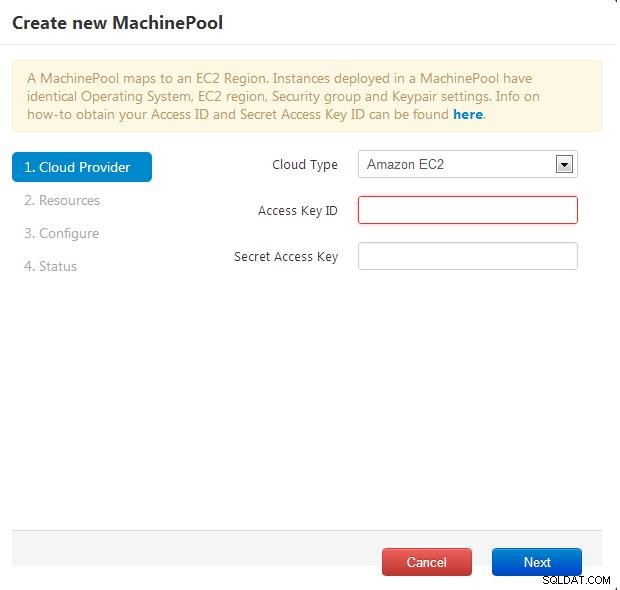
Vyberte oblast, ve které jste vytvořili VPC.
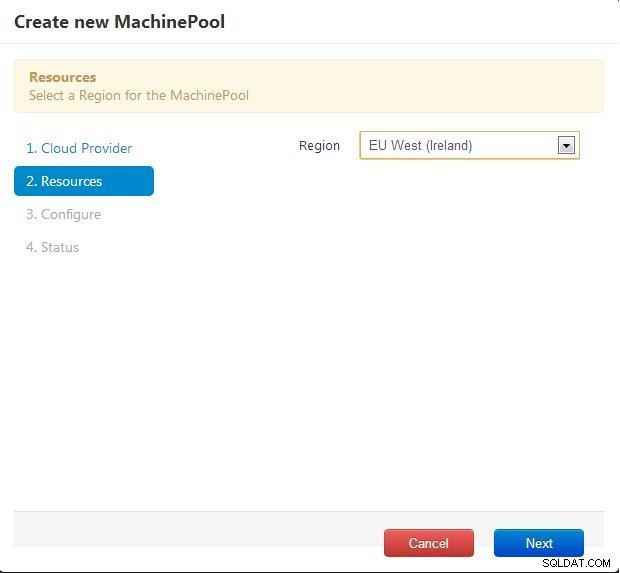
Vyberte konfiguraci nasazení VPC a vyberte své VPC, podsítě a skupiny zabezpečení. Pokud chcete distribuovat svou sadu replik napříč podsítěmi, musíte vytvořit fond strojů pro každou podsíť a poté v průvodci vytvořením vybrat správný fond strojů pro každou instanci.
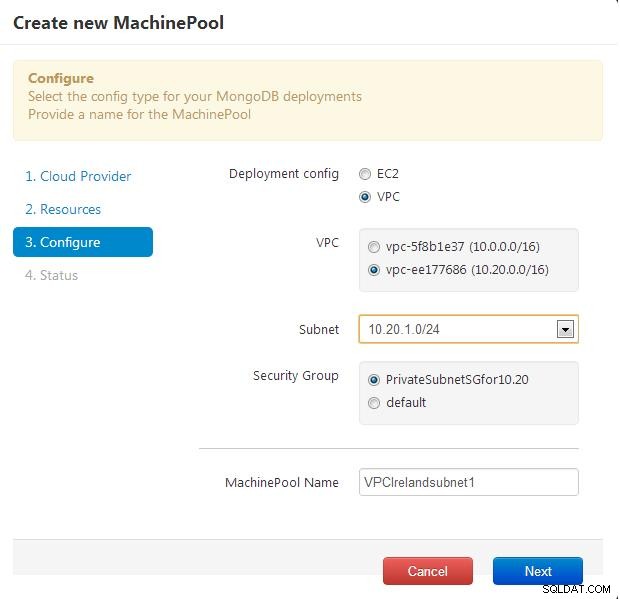
Krok 2:Nasaďte své instance Mongo do fondu strojů podsítě VPC
Přejděte na kartu nasazení a kliknutím na Vytvořit vytvořte nový cluster MongoDB. V průvodci vyberte strojový fond, který jste právě vytvořili, jako cíl nasazení. Tím se vytvoří vaše mongo instance v konkrétní podsíti VPC, kterou jste vybrali.
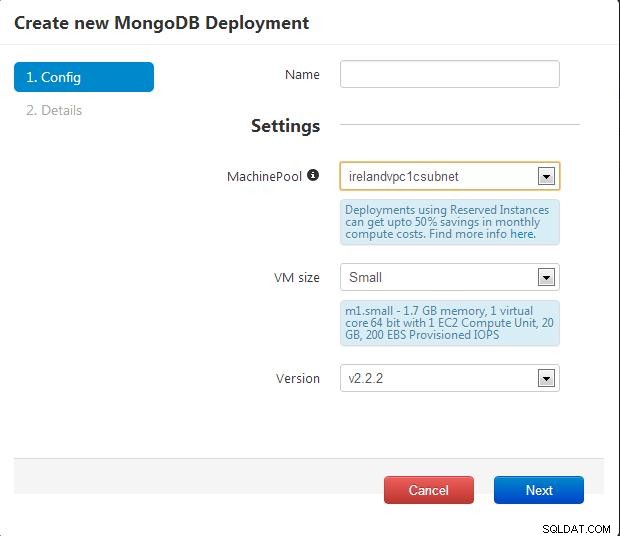
Pokud máte další dotazy/komentáře nebo požadavky na funkce, rádi bychom je slyšeli. Můžete nám poslat e-mail na adresu support@scalegrid.io.
